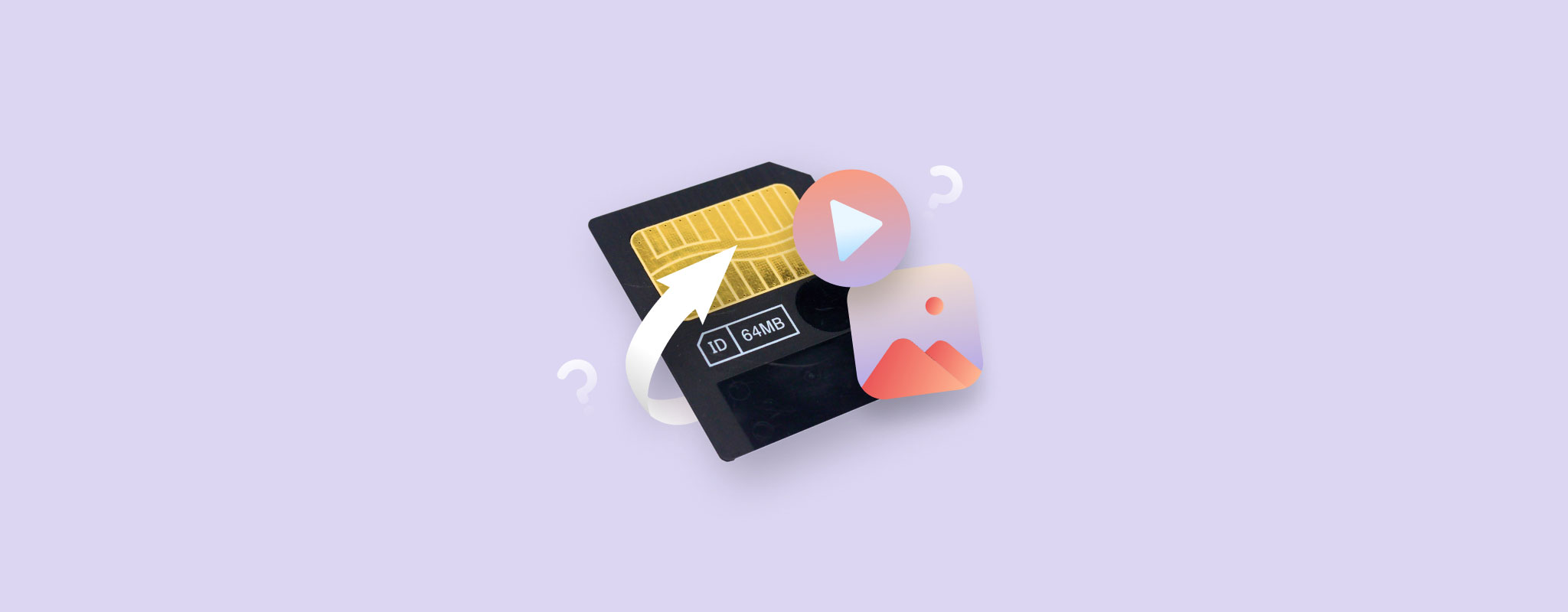 Fotos und Videos sind kostbar, weil sie Nostalgie hervorrufen. Wenn Sie gelöschte Fotos und Videos von einer SmartMedia-Karte wiederherstellen müssen, keine Panik. Dieser Artikel enthält ein einfaches Datenwiederherstellungstutorial, um Ihre Dateien von einer SmartMedia-Karte wiederherzustellen.
Fotos und Videos sind kostbar, weil sie Nostalgie hervorrufen. Wenn Sie gelöschte Fotos und Videos von einer SmartMedia-Karte wiederherstellen müssen, keine Panik. Dieser Artikel enthält ein einfaches Datenwiederherstellungstutorial, um Ihre Dateien von einer SmartMedia-Karte wiederherzustellen.
Was ist eine SmartMedia-Speicherkarte
Toshiba führte 1995 den SmartMedia Memory-Card-Standard ein. In den frühen 2000er Jahren stieg die Nutzung von SmartMedia-Speicherkarten stark an, insbesondere für Digitalkameras und andere tragbare Geräte wie PDAs.
SmartMedia-Digitalkamera-Karten unterscheiden sich von anderen auf dem Markt durch ihre relativ kompakte Dicke von nur 0,76 mm.
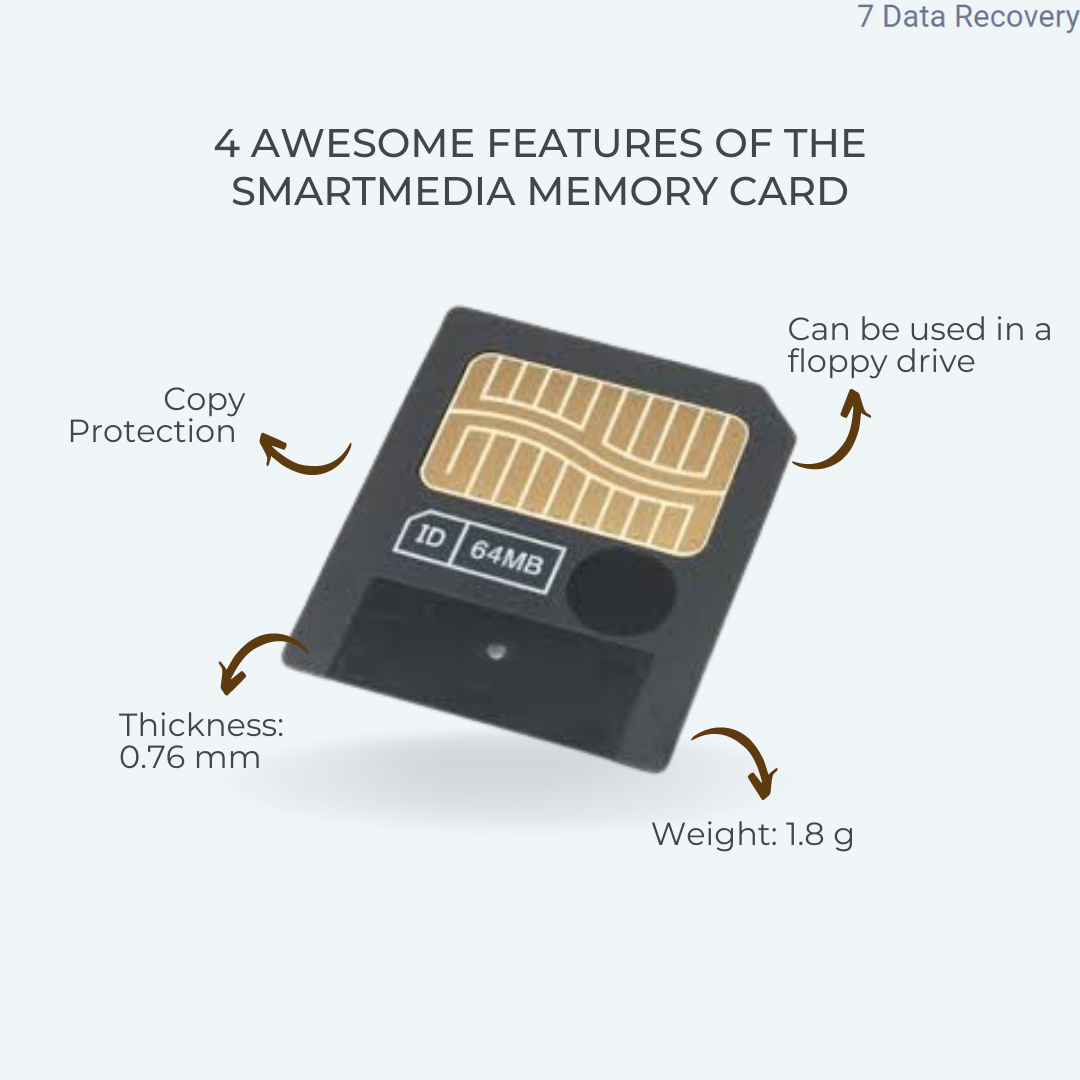
💡 Diese Speicherkarten hatten eine Kapazität von 2 bis 128 MB. In der Datenspeicherhierarchie war das SmartMedia-Konzept der Nachfolger der alten Diskette. Interessanterweise wurde das SmartMedia anfangs als “Solid State Floppy Disk Card” (SSFDC) bezeichnet, da sein physisches Erscheinungsbild der traditionellen Diskette ähnelte.
Spulen wir in die Gegenwart vor, und SmartMedia-Speicherkarten sind jetzt veraltet. Schnellere und leichtere Speicherkarten wie SD, SDXC, SDHC und andere haben den SmartMedia-Gegenpart ersetzt.
Häufige Foto-/Videoverlusterszenarien von SmartMedia-Karten
Es gibt einige notorische Gründe für Datenverlust auf einer SmartMedia-Karte. Um einen Einblick in die tatsächlichen Ursachen für Datenverlust zu erhalten, hier ist eine Liste häufiger Szenarien von Datenverlust auf SmartMedia-Karten:
| Data Loss Scenario | Description |
|---|---|
| 📜 Accidental deletion/formatting | Human errors like accidentally formatting the SmartMedia card or deleting important videos and photos. |
| ⏏️ Inappropriate ejection | Improper SmartMedia card ejection can result in file corruption, partition loss, disk corruption, and data loss. Alternatively, improper ejection also refers to removing a SmartMedia card from a digital camera without powering it off. |
| 🔧 Physical Damage | If the SmartMedia card has sustained significant physical damage, chances are you can’t access the card. Physical damage also can arise from moisture or extreme heat – which can corrode and contaminate the gold-metal heads of your SmartMedia memory card. |
| 🦠 Memory card corruption | Sometimes, SmartMedia memory cards develop bad sectors over time – resulting in memory card corruption. File system corruption affects the file navigation path, hindering file access on your SmartMedia memory card. |
| 🔋Insufficient Power Input | When you click photos on a digital camera low on battery, the SmartMedia memory card doesn’t receive sufficient power to complete the photo writing process – resulting in data loss. Additionally, while transferring data from a SmartMedia card to your PC, abrupt power surges could interrupt the file transfer process and result in data loss. |
So stellen Sie Dateien von einer SmartMedia-Speicherkarte wieder her
Da die Suche nach technologischen Fortschritten niemals aufhört, bleibt auch das Potenzial zur Datenwiederherstellung bestehen. Zum Glück ist die Wiederherstellung von SmartMedia-Kartendaten dank einiger effektiver Techniken, mit denen Sie Ihre wertvollen Videos und Fotos sicher wiederherstellen können, durchaus möglich.
Methode 1: Wiederherstellen von Dateien mit Datenrettungssoftware
Die einfachste Methode zur Wiederherstellung von Dateien ist die Nutzung von Datenrettungssoftware. Unser Redaktionsteam empfiehlt Disk Drill wegen seiner Vielseitigkeit und Effektivität bei der Datenwiederherstellung.
Das Tool unterstützt verschiedene Video- und Fototypen, einschließlich MP4, AVI, JPG, PNG und MOV – um nur einige zu nennen. Zusätzlich, wenn Ihre SmartMedia-Karte RAW ist oder ein beschädigtes Dateisystem hat, kann Disk Drill Ihre Speicherkarte scannen, um gelöschte Daten wiederherzustellen. Disk Drill schneidet im Bereich der Gerätespeicherung hoch ab – das Programm ist in der Lage, Daten von Speicherkarten wie SD, SDXC, SDHC und anderen wiederherzustellen.
Es gibt großartige Neuigkeiten für Windows-Benutzer: Disk Drill bietet kostenlose Datenwiederherstellung für bis zu 500 MB an.
🛑 Ein Wort der Warnung: Sobald Sie Datenverlust feststellen, sollten Sie Ihre SmartMedia-Speicherkarte nicht mehr verwenden. Wenn Sie ein Foto löschen, bleibt die Datei wiederherstellbar; einige Überreste bleiben auf der Speicherkarte. Wenn Sie jedoch neue Bilder machen, werden Ihre gelöschten Daten überschrieben – wodurch die Datenwiederherstellung unmöglich wird.
Hier erfahren Sie, wie Sie mit Disk Drill gelöschte Videos und Fotos von einer SmartMedia-Karte wiederherstellen können:
- Herunterladen, installieren und starten Sie Disk Drill.
- Setzen Sie Ihre SmartMedia-Karte mit einem Kartenlesegerät oder Adapter in einen PC ein.
- Wählen Sie die SmartMedia-Karte aus und klicken Sie auf Suche nach verlorenen Daten.
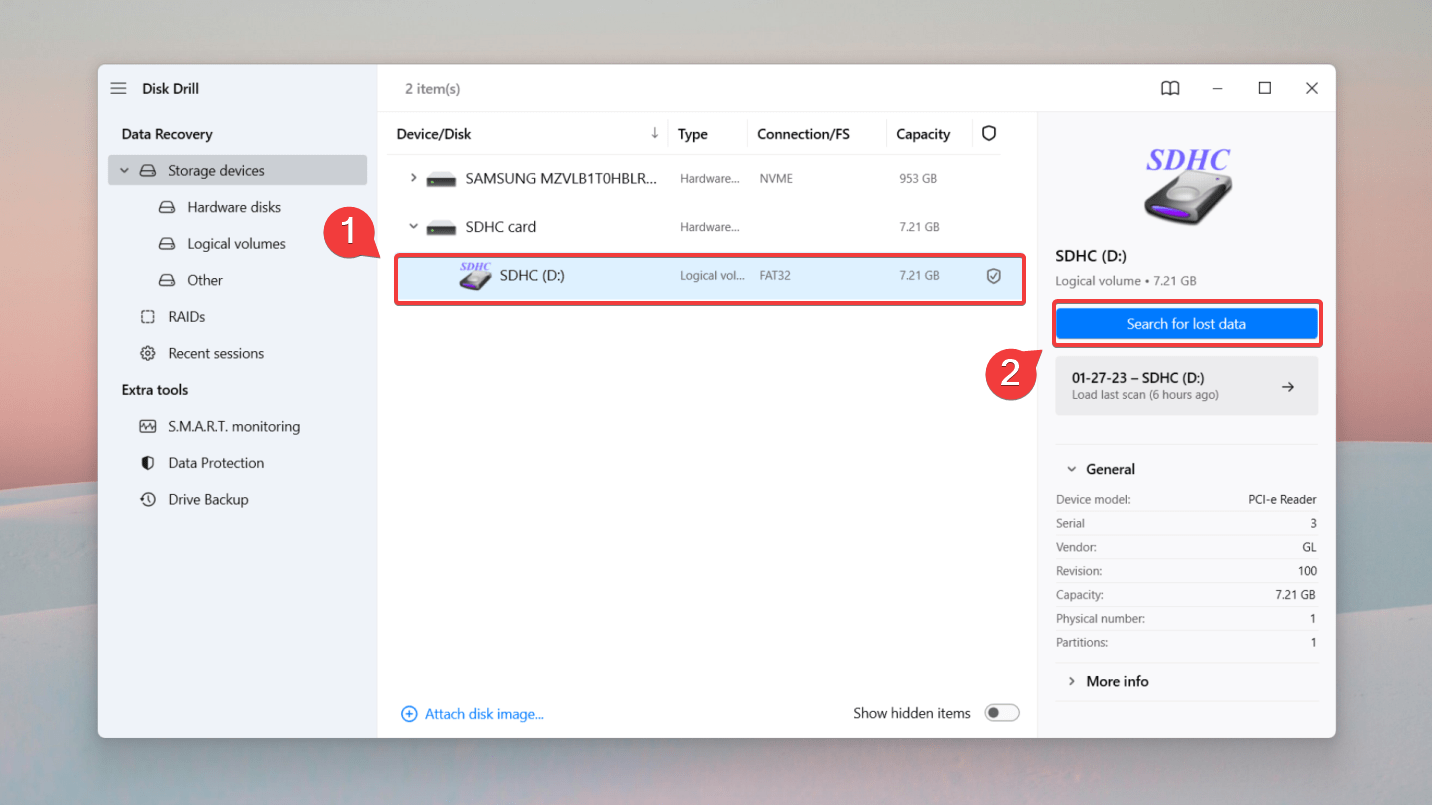
- Warten Sie, bis der Scan abgeschlossen ist, und klicken Sie dann auf Gefundene Elemente überprüfen.
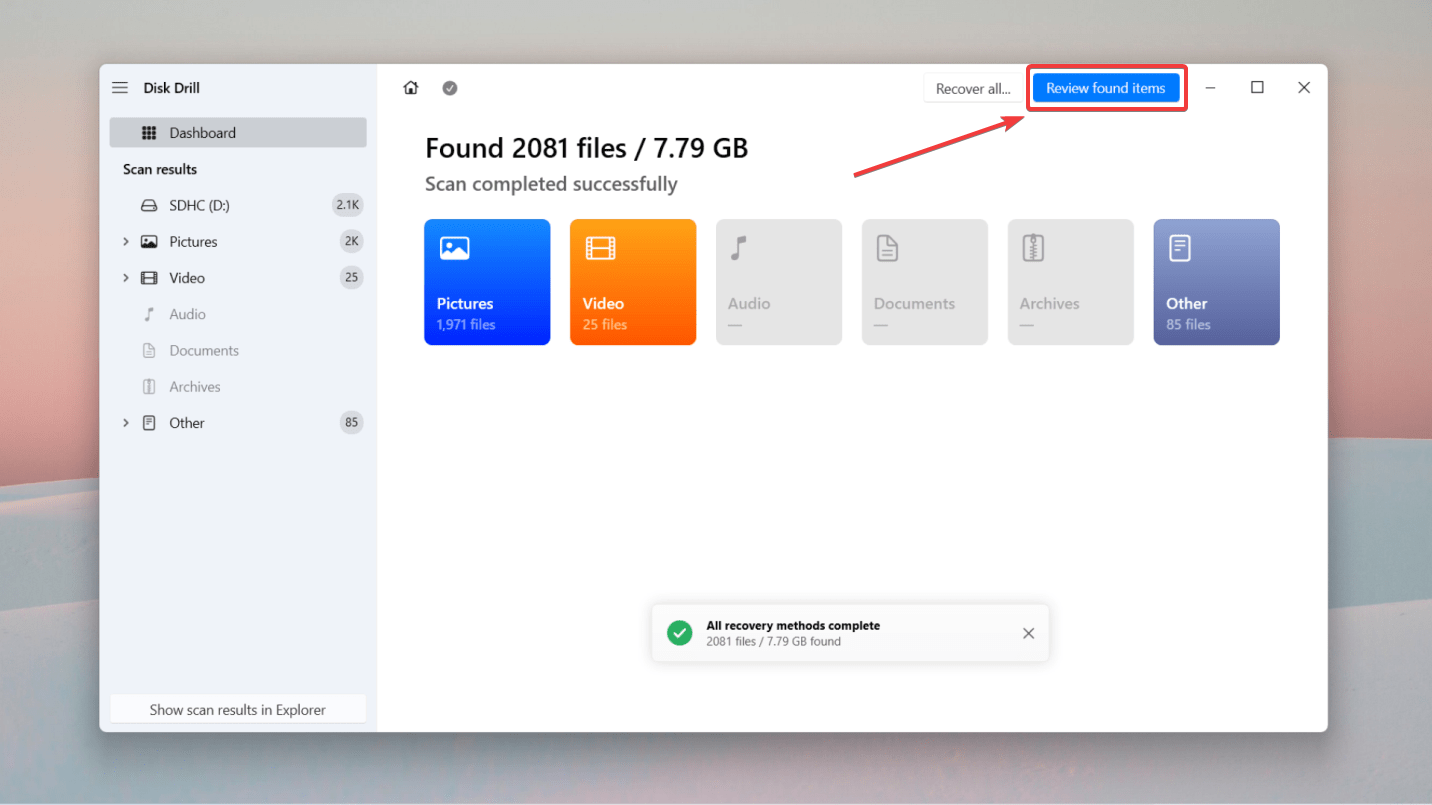
- Filtern Sie die Scan-Ergebnisse, indem Sie nach einem bestimmten Dateityp suchen. Zum Beispiel wollte ich eine jpg-Datei wiederherstellen. Also tippte ich jpg in die obere rechte Ecke und drückte Enter.

Verwenden Sie die Vorschaufunktion, um eine Vorschau der Dateien vor der Wiederherstellung zu erhalten. Bewegen Sie den Mauszeiger über eine Datei und klicken Sie auf das Augensymbol, um das Vorschaufenster aufzurufen. Dieses zeigt Dateiattribute wie den Dateipfad und das letzte Änderungsdatum an. - Wählen Sie Ihre Dateien zur Wiederherstellung aus und klicken Sie auf Wiederherstellen.
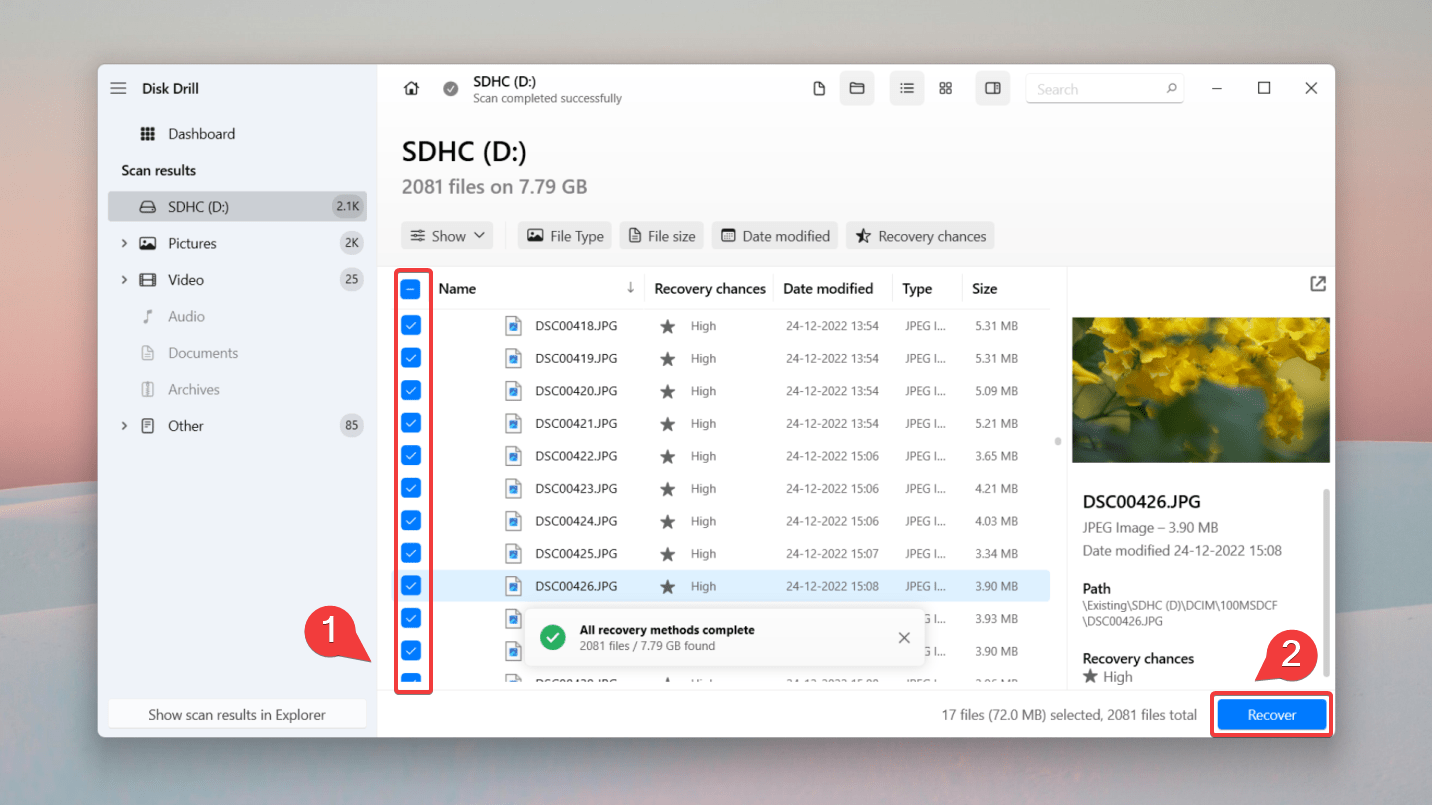
- Geben Sie abschließend zur Vervollständigung des SmartMedia-Karten-Datenwiederherstellungsprozesses ein Zielverzeichnis zum Speichern der wiederhergestellten Videos und Bilder an und klicken Sie auf Weiter.
Stellen Sie sicher, dass Sie einen Ort wählen, der sich von der betroffenen SmartMedia-Karte unterscheidet.
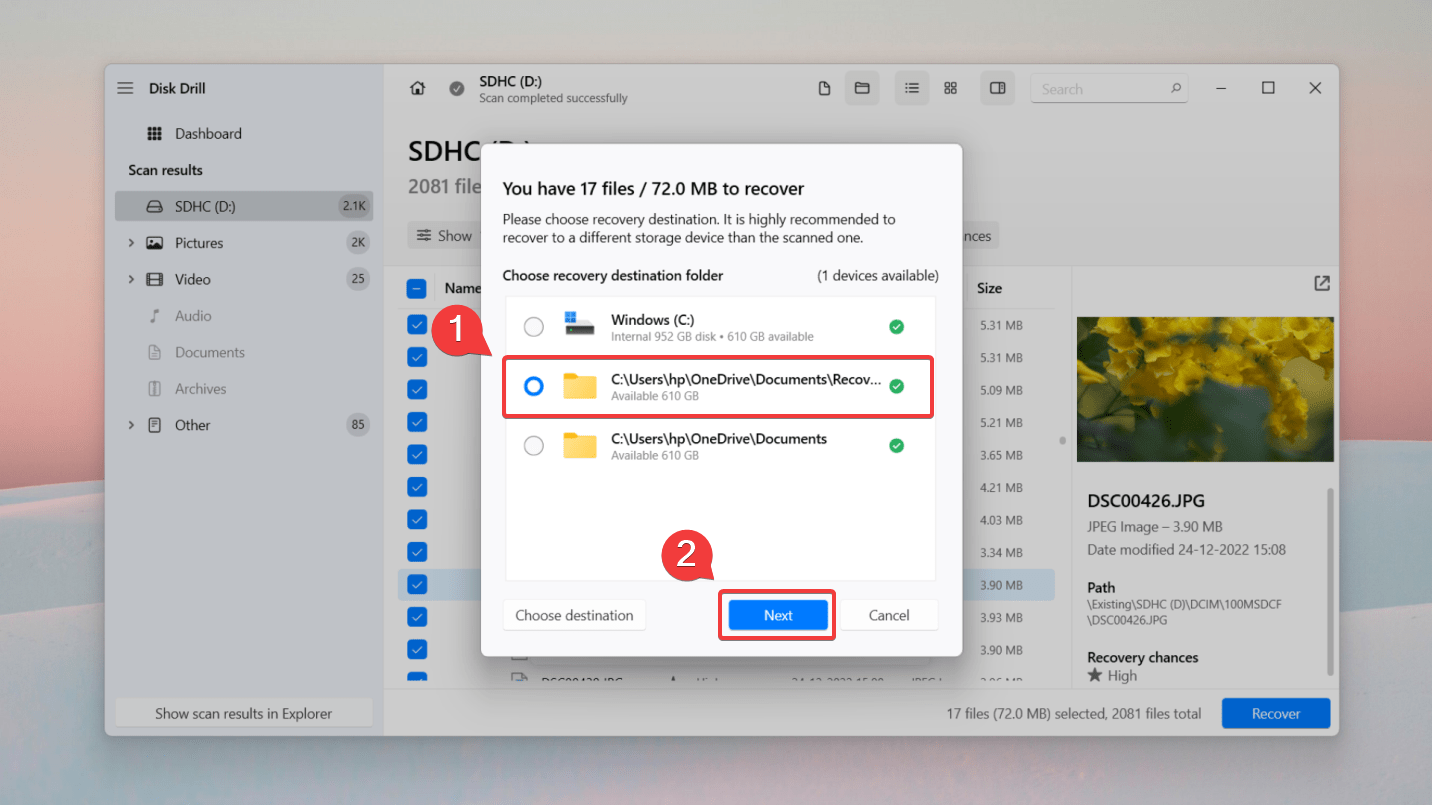
✅ Es ist am besten, die SmartMedia-Speicherkarte direkt mit einem PC zu verbinden, anstatt das Host-Gerät (Digitalkamera oder PDA) anzuschließen. Kameras verwenden normalerweise das MTP-Protokoll, das nicht genügend vom Dateisystem preisgibt, damit Datenwiederherstellungssoftware gelöschte Daten scannen und wiederherstellen kann.
Methode 2: Dateien von einer SmartMedia-Karte mit einem Datenrettungsdienst wiederherstellen
Wenn Sie nicht auf die SmartMedia-Karte auf einem PC zugreifen können, besteht die Wahrscheinlichkeit, dass die Karte physisch beschädigt ist. Alternativ könnte die SmartMedia-Karte stark beschädigt worden sein, sodass Ihr Computer den Speicher nicht erkennen kann.
In solchen Situationen ist es am besten, einen zuverlässigen Datenrettungsservicecenter zu Rate zu ziehen. Datenwiederherstellungsprofis in Servicezentren verfügen über die Fachkenntnisse, um Ihre SmartMedia-Karte in einer sauberen Raumumgebung ohne Schmutz und Luftschadstoffe zu reparieren.
🛠️ Wenn es darum geht, ein Datenwiederherstellungszentrum auszuwählen, sollten Sie immer Ihre Nachforschungen anstellen. Bewerten Sie jedes Servicezentrum im Hinblick auf deren Dienstleistungsangebot, Garantien, Bearbeitungszeit und Preise.
FAQs
- Herunterladen, installieren und starten Sie Disk Drill.
- Verbinden Sie die SmartMedia-Karte und klicken Sie auf Nach verlorenen Daten suchen.
- Filtern und Vorschauen Sie die Bilder, die Sie wiederherstellen möchten.
- Wählen Sie die Dateien für die Wiederherstellung aus und klicken Sie auf Wiederherstellen.
- Wählen Sie ein Ziel aus, um die gelöschten Bilder wiederherzustellen.




